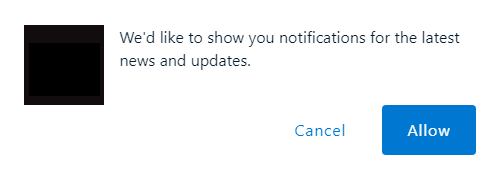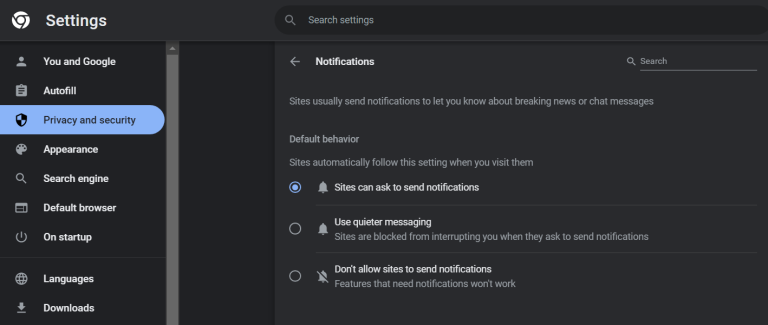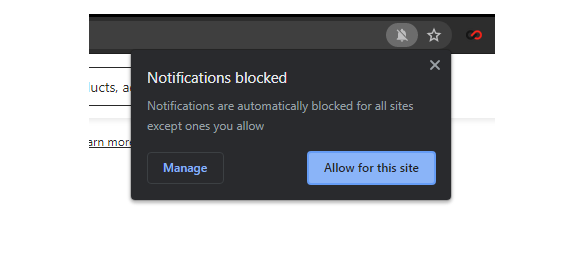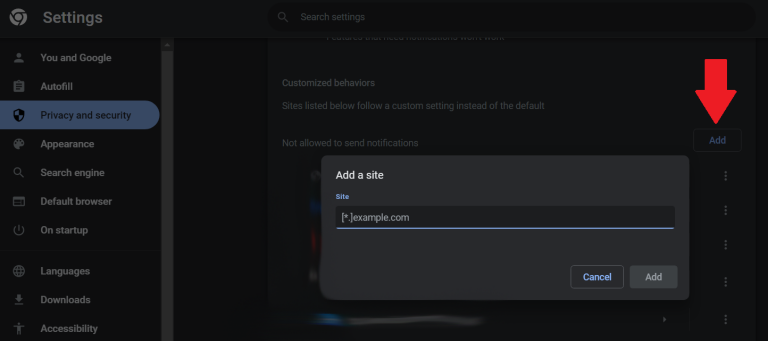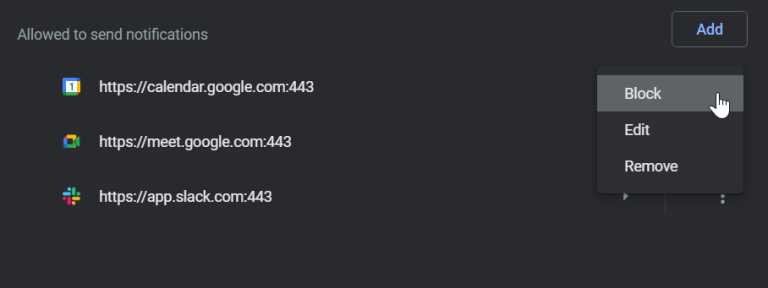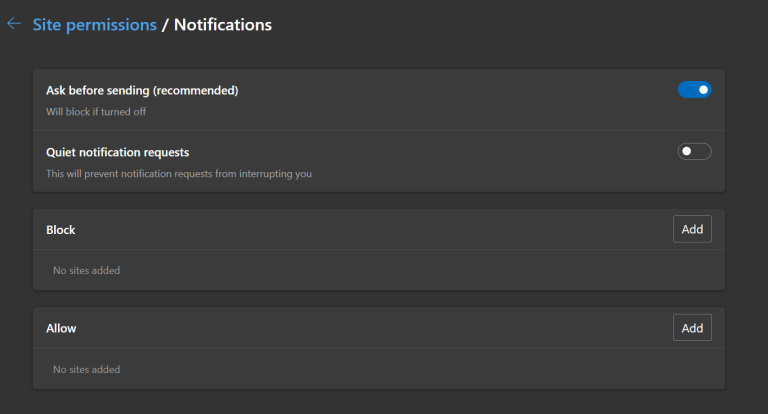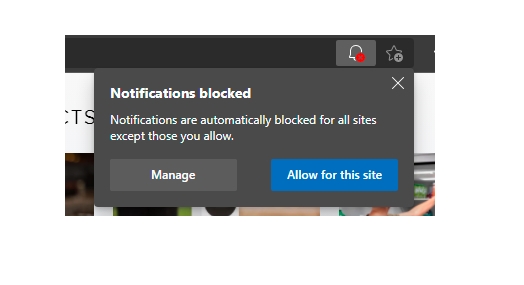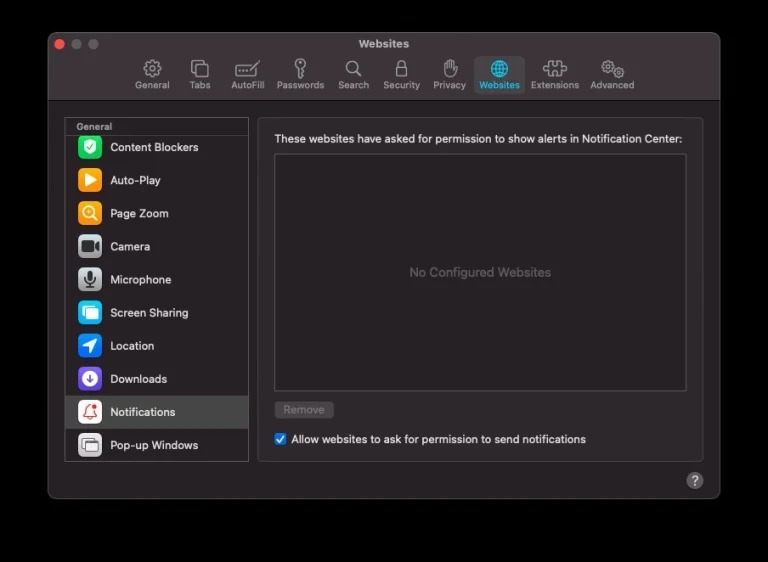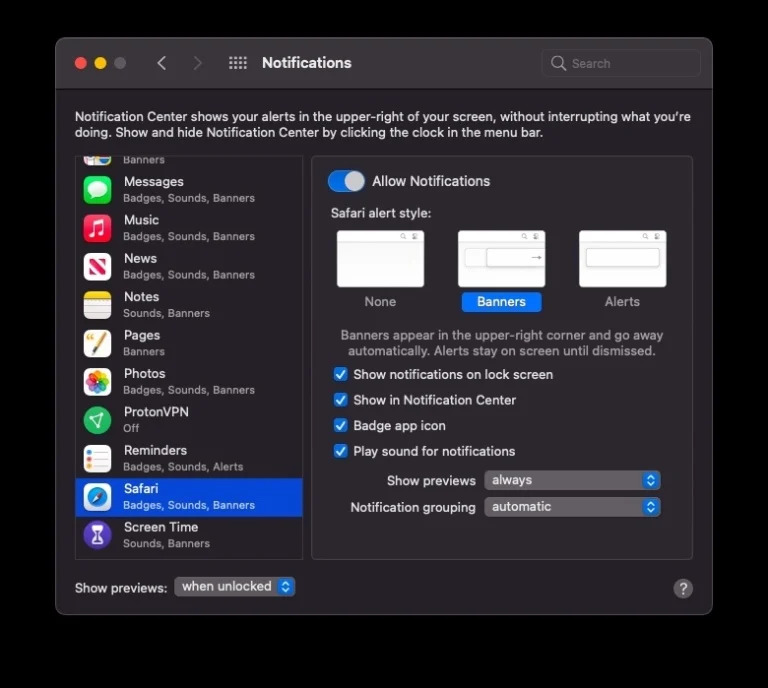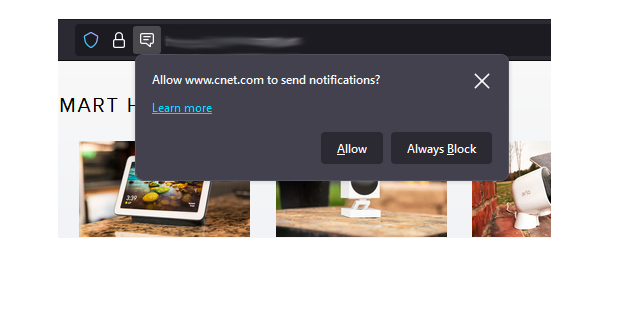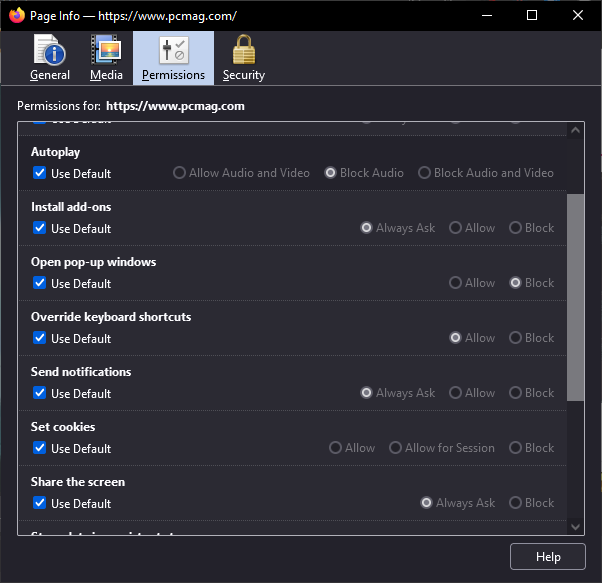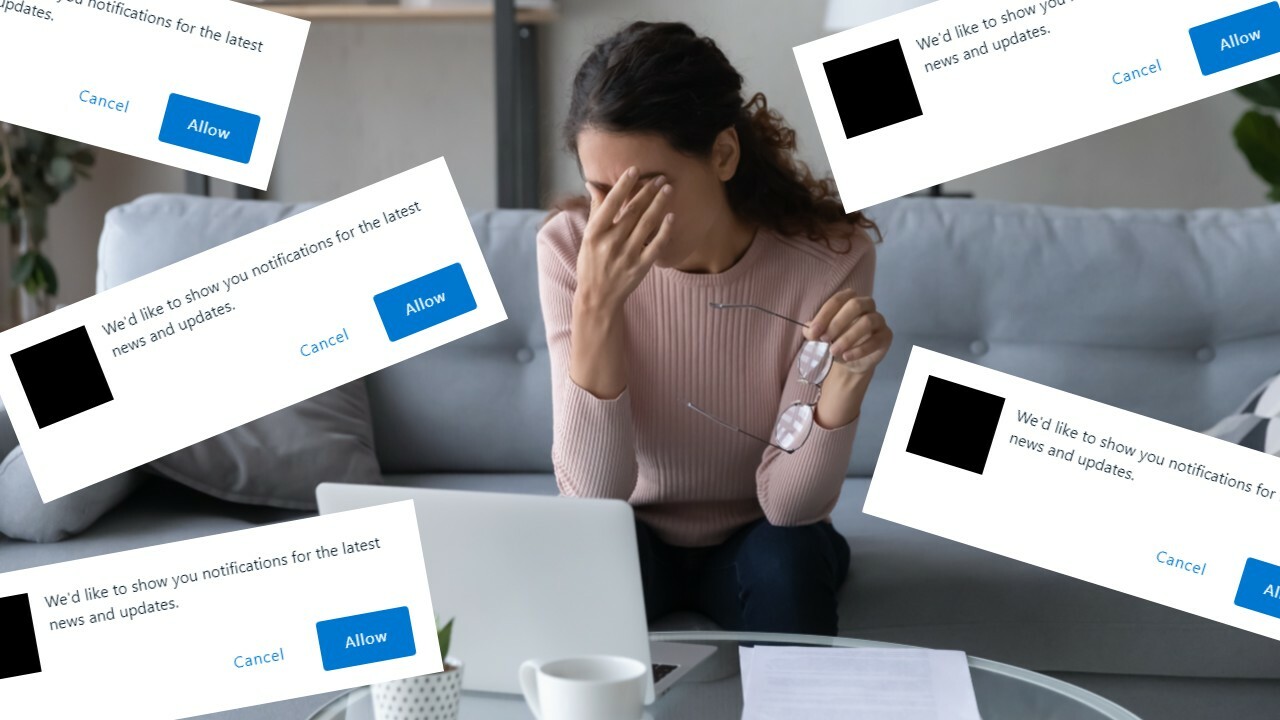
نمیخواهید دیگر از مرورگر خود پیامهای سایتهای مختلف را دریافت کنید؟ در این مطلب نحوه غیر فعالسازی اعلان مرورگر های Chrome، Edge، Firefox و Safari را شرح میدهیم.
امروزه همه توجه شما را میخواهند، حتی مرورگر کامپیوترتان. همانطور که مطالب وبسایتها را در شبکههای اجتماعی میبینید، میتوانید محتوای وبسایتها را از طریق پوش نوتیفیکیشن هم ببینید. برای این اتفاق ابتدا وبسایتها از شما اجازه خواهند گرفت اما ممکن است به صورت اتفاقی به آنها اجازه این کار را داده باشید.
اما اگر نمیخواهید تا این پیامها را ببینید، نگران نباشید. در این مطلب با نحوه غیر فعال کردن اعلانها در مرورگرهای مختلف آشنا خواهیم شد.
بیشتر بخوانید:
آیا تا به حال شده که مشغول به کار خود در یک وبسایت بودهاید و سپس به صورت ناگهانی با پیامی از آن وبسایت که به شما میگوید شما را با «جدیدترین اخبار و اطلاعات» مطلع خواهد کرد مواجه شده باشید؟
یا در هنگام کار با مرورگر ناگهان پیامی از بخش اعلانهای کامپیوتر شما وارد صفحه نمایشتان میشود که باید برای ادامه کارتان آن را ببندید یا کنار بزنید؟ این پیامها Push Notification هستند.
همچنین نوتیفیکیشنهایی ممکن است به شما نمایش داده شوند که از شما دسترسی به لوکیشنتان را بخواهند؛ دلیل آن ارائه خدمات بهتر توسط آن وبسایت و خدماترسانی بهتر با توجه به لوکیشن شماست که اگر علاقهمند باشید میتواند کاربردی باشد، اما اگر نه به زودی آزار دهنده خواهد شد.
نحوه کارکرد و چیدمان تنظیمات نرمافزارهای مختلف با یکدیگر متفاوت است و مرورگرها نیز با وجود شباهت زیاد از این قضیه مستثنی نیستند.
به همین دلیل نحوه غیر فعالسازی اعلان مرورگر های مختلف به صورت جداگانه شرح میدهیم.
تنظیمات نوتیفیکیشنهای کروم به صورت پیشفرض فعال هستند و این به این معنی است که پیامهای پاپ-آپ به صورت خودکار به شما نمایش داده خواهد شد. البته میتوانید آنها را به طور کامل غیر فعال کنید یا آنها را میوت کنید. برای انجام این کار باید به Settings > Privacy and Security > Site Settings > Notifications بروید.
اگر میخواهید این پیامها را به صورت کامل غیر فعال کنید گزینه Don’t Allow sites to send notifications را فعال کنید. این کار باعث میشود تا دیگر هیچ اعلان و نوتیفیکیشنی از هیچ وبسایتی دریافت نکنید؛ اما این کار شامل سایتهای کاری مانند Gmail و Google Meet نیز میشود.
اگر تصور میکنید که عدم دریافت هیچ پیامی برای شما مناسب نیست میتوانید آنها را با Quieter Messaging میوت کنید. با این کار نوتیفیکیشنها را خواهید دید؛ اما کمتر حواس شما را پرت خواهند کرد. زنگولهای در بخش لینک بالای صفحه به شما نمایش داده میشود که میگوید یک اعلان وجود دارد که نمایش داده نشد و با کلیک روی آن میتوانید این اعلان را ببینید.
همچنین شما میتوانید نوتیفیکیشنهای مربوط به وبسایتهای خاصی را بلاک کنید. برای ثبت این وبسایتها در بخش Not allowed to send notifications دکمه Add را بزنید و آدرس آن سایت را وارد کنید.
همچنین برای سایتهایی که اکنون به آنها دسترسی ارسال پیام دادهاید میتوانید با کلیک 3 نقطه کنار آنها و انتخاب گزینه Block، به غیر فعالسازی اعلان های آنها بپردازید.
مرورگر Edge بسیار شبیه به Chrome است؛ اما دقیقا مشابه آن نیست. برای مدیریت نوتیفیکیشن ها و غیر فعالسازی اعلان مرورگر Edge روی منو 3 نقه در گوشه بالا و راست صفحه کلیک کنید و وارد Settings > Cookies and site permissions شوید.
در اینجا میتوانید به تنظیمات دسترسی این مرورگر به دوربین و میکروفون، لوکیشن، اعلانها و… دسترسی داشته باشید.
روی Notifications کلیک کنید. به صورت پیشفرض تنظیم آن Ask before sending است که دلیل آن است که الآن اینجایید. شما میتوانید با غیر فعال کردن آن تمام اعلانها را غیرفعال کنید یا با فعال کردن Quiet notification requests از نمایش پاپ-آپها جلوگیری کنید.
اگر گزینه quiet notifications را انتخاب کنید، هر زمان که اعلان از یک سایت دریافت کنید، آن را به شکل زنگولهای در قسمت آدرس سایت خواهید دید که با کلیک این زنگوله، اعلان به صورت کامل به شما نمایش داده میشود.
همچنین با کلیک دکمه Add میتوانید وبسایتهایی را به صورت جداگانه برای بلاک شدن یا نمایش اعلانهایشان با وارد کردن آدرس سایت مشخص کنید.
سافاری امکان تغییر تنظیمات نوتیفیکیشنها را از طریق خود مرورگر و System Preferences میدهد. بعد از این که Safari را باز کردید از طریق منو MacOS بالای صفحه به Safari > Preferences > Websites > Notifications بروید تا تمام وبسایتهایی که به آنها دسترسی ارسال اعلان را دادهاید یا دسترسی آن را برایشان بلاک کردهاید را ببینید.
تنظیمات نوتیفیکیشن از رابط کاربری سیتمعامل نیز قابل دسترسیاند. به System Preferences > Notifications & Focus > Safari بروید و با خاموش کردن Allow Notifications آنها را به صورت کامل غیر فعال کنید.
گزینه دیگری کاربران Mac دارند، استفاده از Do not Disturb است که تمام نوتیفیکیشنهای سیستم را بیصدا میکند.
موزیلا خود میداند که کاربران از پاپ-آپها متنفر هستند و به همین دلیل کار جالبی انجام داده است. پیام پاپ-آپ ساید در Firefox تنها زمانی به شما نمایش داده میشود که شما بعد از باز شدن صفحه با آن کار کنید؛ در غیر این صورت یک حباب کوچک نوتیفیکیشن در قسمت آدرس سایت به شما نمایش داده خواهد شد که با کلیک آن میتوانید نوتیفیکیشن را ببینید.
برای تنظیم نوتیفیکیشنها برای یک سایت روی آیکن قفل در قسمت آدرس سایت کلیک کنید و سپس وارد Connection Secure > More Information شوید. تب Permissions را کلیک کنید و اسکرول کنید تا به Send Notifications برسید.
اگر بخواهید تنظیمات نوتیفیکیشن را تغییر دهید گزینه Use Default را غیر فعال کنید و از بین Always Ask، Allow و Block یکی را انتخاب کنید.